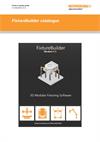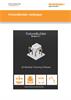FixtureBuilder 소프트웨어 지원
Renishaw의 3D 모델링 소프트웨어는 픽스쳐링 셋업 생성을 위해 사용됩니다. Renishaw의 단계별 교육 동영상과 지원을 활용하면 FixtureBuilder의 사용 방법을 그 어느 때보다 쉽게 배울 수 있습니다.
FixtureBuilder 무료 평가판
Renishaw는 현재 고객들을 대상으로 FixtureBuilder 소프트웨어 체험 기회를 제공하고 있습니다. 이 혁신적인 소프트웨어는 픽스쳐 설계 및 구축 프로세스를 간소화하도록 설계되었습니다.
이 소프트웨어를 체험해 보려면 계측 테이블, 픽스쳐링 세트를 주문하거나 제품을 특정 금액 이상 구매해야 합니다. 체험이 가능한지 알아보려면 현지 영업 전문가에게 문의하십시오.
고객은 이 체험 기회를 통해 FixtureBuilder의 편리성과 효율성을 경험해 볼 수 있을 뿐만 아니라 계측 공정과 생산성을 개선할 수 있습니다.
소프트웨어 다운로드
12개월 구독 서비스 또는 30일 평가판을 이용하려면 먼저 FixtureBuilder를 다운로드하십시오.
워크플로를 간소화하고 시간을 절약할 수 있도록 설계된 광범위한 기능을 활용할 수 있습니다.
그 어느 때보다 쉽게 FixtureBuilder를 다운로드 및 설치할 수 있습니다.
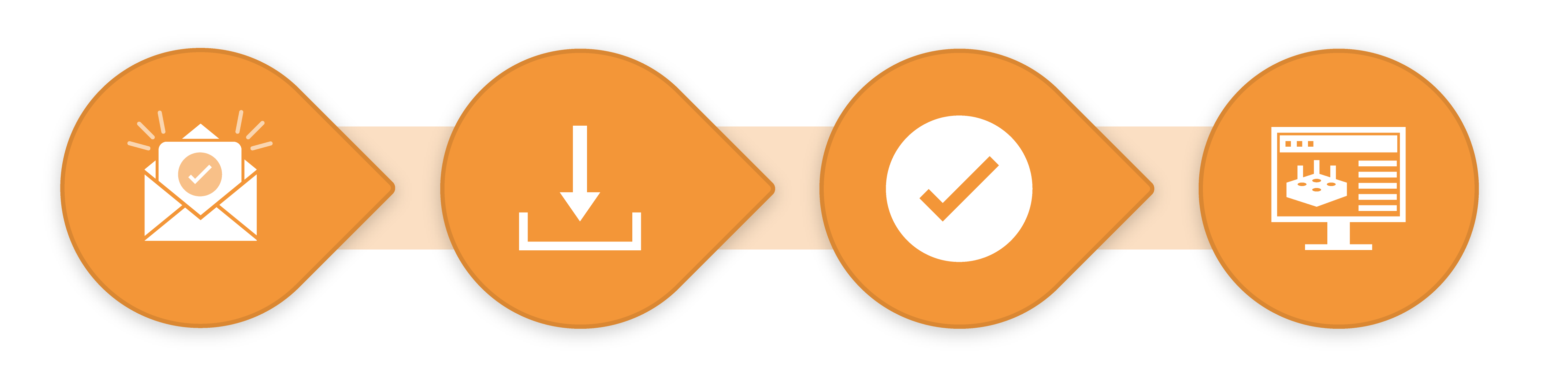
1. 구독권 받기
2. FixtureBuilder 8.1 설치하기
3. 활성화 코드 입력하기
4. 공작물 픽스쳐링 시작하기
FixtureBuilder 설치 방법
소프트웨어 설치 방법을 알아보려면 아래의 교육 동영상을 시청하십시오.
FixtureBuilder 교육
아래의 교육 동영상 시리즈에서는 Renishaw의 픽스쳐링 전문가가 단계별 안내를 제공합니다. 교육 동영상에서는 사용이 쉬운 주요 기능에 대해 설명합니다.
Renishaw의 모듈식 및 맞춤형 픽스쳐링은 신속한 반복 픽스쳐링 셋업을 통해 검사 프로세스의 처리량, 재현성 및 정확도를 개선할 수 있습니다. Renishaw의 픽스쳐는 픽스쳐링 요구 사항을 완벽하게 충족시켜 주는 솔루션을 제공합니다.
추가 학습 및 지원
FixtureBuilder에 대한 지식을 확장하고 싶으신가요? Renishaw의 픽스쳐링 전문가 팀이 필요한 교육과 지원을 제공해 드립니다. Renishaw로 연락하면 편하신 시간에 맞춰 지원이 가능하도록 일정을 계획해 드립니다.
연락하기FAQ
PC 간 라이센스 전달이 가능한가요?
라이센스를 다른 PC로 전달하려면 먼저 온라인 상태인지 확인하십시오. 기존 PC에서 라이센스 관리 도구를 실행하고 라이센스를 제거(remove licenses)를 선택한 후, 다음(next)을 클릭하고 예(yes)를 선택합니다(그리고 파일 저장). 그런 다음 새로운 PC에서 라이센스 관리 도구를 사용해 소프트웨어 라이센스를 선택 및 활성화합니다. 일련 번호와 코드워드를 입력해 라이센스를 활성화합니다.
공작물의 CAD 모델을 가져오려면 어떻게 하나요?
1) FixtureBuilder를 엽니다
2) FixtureBuilder 화면에서 올바른 제품을 끌어다 놓습니다
3) 부품 내보내기(export part)를 클릭합니다
4) 원하는 형식을 선택하고 파일 이름을 바꾼 후 저장(save)을 클릭합니다
맞춤형 구성품을 만들 수 있나요?
추가적인 액세스 권한과 교육이 필요합니다. FixtureBuildersupport@renishaw.com으로 이메일을 보내면 도움을 드릴 것입니다.
'대형 어셈블리 모드'란 무엇인가요?
대형 어셈블리 모드는 보기 전용(형상 편집 불가) 모드로, 큰 파일/ 어셈블리를 더 쉽고 빠르게 볼 수 있습니다. 기본적으로 5000개 구성품이 한 세트이지만, 옵션 메뉴에서 끄거나 편집할 수 있습니다.